كيفية التحقق من إعداد الكاميرا والإعدادات المستخدمة لالتقاط صورة
التعلم عن طريق العمل ربما يكون أفضل طريقة لتعلم القيام بأي شيء. كما أنها ليست الطريقة الأكثر سلاسة لتعلم مهارة جديدة ما لم تجد دليل بداية رائعًا حقًا. يعد التصوير الفوتوغرافي إحدى المهارات التي يمكنك تطويرها بسهولة فقط من خلال التقاط المزيد من الصور (صور شخصية غير مضمنة) وبمجرد حصولك على بعض الأشياء الأساسية مثل قاعدة الأثلاث التي تكتشف أنك تريد التعمق أكثر. تريد أن ترى ما هي الكاميرات الموجودة وما يمكنهم القيام به. تريد معرفة الإعدادات ، ومستوى التعرض ، والبعد البؤري ، ووقت التعرض ، وما إلى ذلك المستخدمة لالتقاط إعداد معين وما هو الأفضل للمناظر الطبيعية. بالنسبة للصور التي قد تجدها عبر الإنترنت على مواقع مثل Flikr ، قد يكون المالك متاحًا للمعلومات بأنفسهم ولكن إذا لم يكن الأمر كذلك ، وإذا لم يتم مسحه ، فإليك كيفية التحقق منه بنفسك دون الحاجة إلى أي شيء تطبيقات إضافية. يعمل هذا على كل من Windows و OS X.
ابحث عن صورة تحبها وترغب في معرفة المزيد عنها من وجهة نظر المصور. يمكنك العثور على صور رائعة على Flickr أو Instagram. قم بتنزيله على سطح المكتب الخاص بك. انقر بزر الماوس الأيمن على الصورة وحدد Windows "خصائص" من قائمة سياق النقر بزر الماوس الأيمن. في نافذة الخصائص ، انتقل إلى علامة التبويب التفاصيل وانتقل لأسفل إلى قسم "الكاميرا" حيث يمكنك رؤية الكاميرا التي تم استخدامها لالتقاط الصورة وإعدادات الكاميرا الأخرى. وتشمل هذه سرعة ISO ، ووقت التعرض ، ووقف F ، والمزيد.
بالنسبة للصور التي تم التقاطها بكاميرا وتعديلها أو معالجتها لاحقًا مع تطبيقات مثل Instgram ، يتم الاحتفاظ بالمعلومات افتراضيًا ما لم تستبعدها صراحة عند حفظها.

في نظام التشغيل OS X ، اتبع الخطوات المناسبة فقط بدلاً من النقر فوق خصائص في قائمة سياق النقر بزر الماوس الأيمن ، وسوف تنقر فوق "الحصول على معلومات". في النافذة التي تفتح ، قم بتوسيع قسم مزيد من المعلومات لعرض تفاصيل الكاميرا وإعداداتها. حاول نسخ هذه الإعدادات على الكاميرا عندما تلتقط الصور في المرة القادمة وشاهد مدى جودة عملها على هدفك ومع الكاميرا.
بحث
المشاركات الاخيرة
كيفية تطبيق الألوان عبر مفاتيح الاختصار في رسم على macOS
Sketch هو أحد تطبيقات تحرير الصور الأكثر شعبية على نظام macOS. يمكن...
اعثر على أفضل عروض المنتجات على Amazon مع Drop Drop Drop [Mac]
إذا كنت غالبًا ما تفوت الصفقات الساخنة للمنتجات المدرجة في متجر أما...
AppFresh: تحديث تطبيقات Mac المثبتة والمكونات الإضافية والأدوات وأدوات النظام
نظام التشغيل Mac OS X متجر التطبيقات يأتي مع ميزة التحديث التلقائي ...

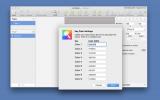
![اعثر على أفضل عروض المنتجات على Amazon مع Drop Drop Drop [Mac]](/f/c1c55e08b99c8b0447c70fa40c8fe5ac.jpg?width=680&height=100)
